В этом руководстве показано, как очистить историю клавиатуры iPhone или iPad и сбросить все выученные слова, чтобы вы могли начать все заново.
Зачем удалять историю клавиатуры
Ваш iPhone учится на вашем вводе, запоминая слова и то, как вы используете их в предложении. Он использует это, чтобы предлагать прогнозы и автоматически исправляет то, что, по его мнению, вы написали с ошибкой.
Однако, если клавиатура вашего iPhone или iPad регулярно и неоднократно предлагает неправильные слова или автоматически исправляет слова на что-то неуместное или совершенно бессмысленное, вы можете сбросить ее до состояния по умолчанию.
Сбросьте клавиатуру iPhone или iPad
- Откройте приложение «Настройки» и нажмите «Общие».
- Прокрутите вниз и нажмите «Перенести или сбросить iPhone».
- Нажмите «Сброс» и выберите «Сбросить словарь клавиатуры».
- Введите код доступа к iPhone и нажмите «Готово».
- Наконец, нажмите «Сбросить словарь» для подтверждения.
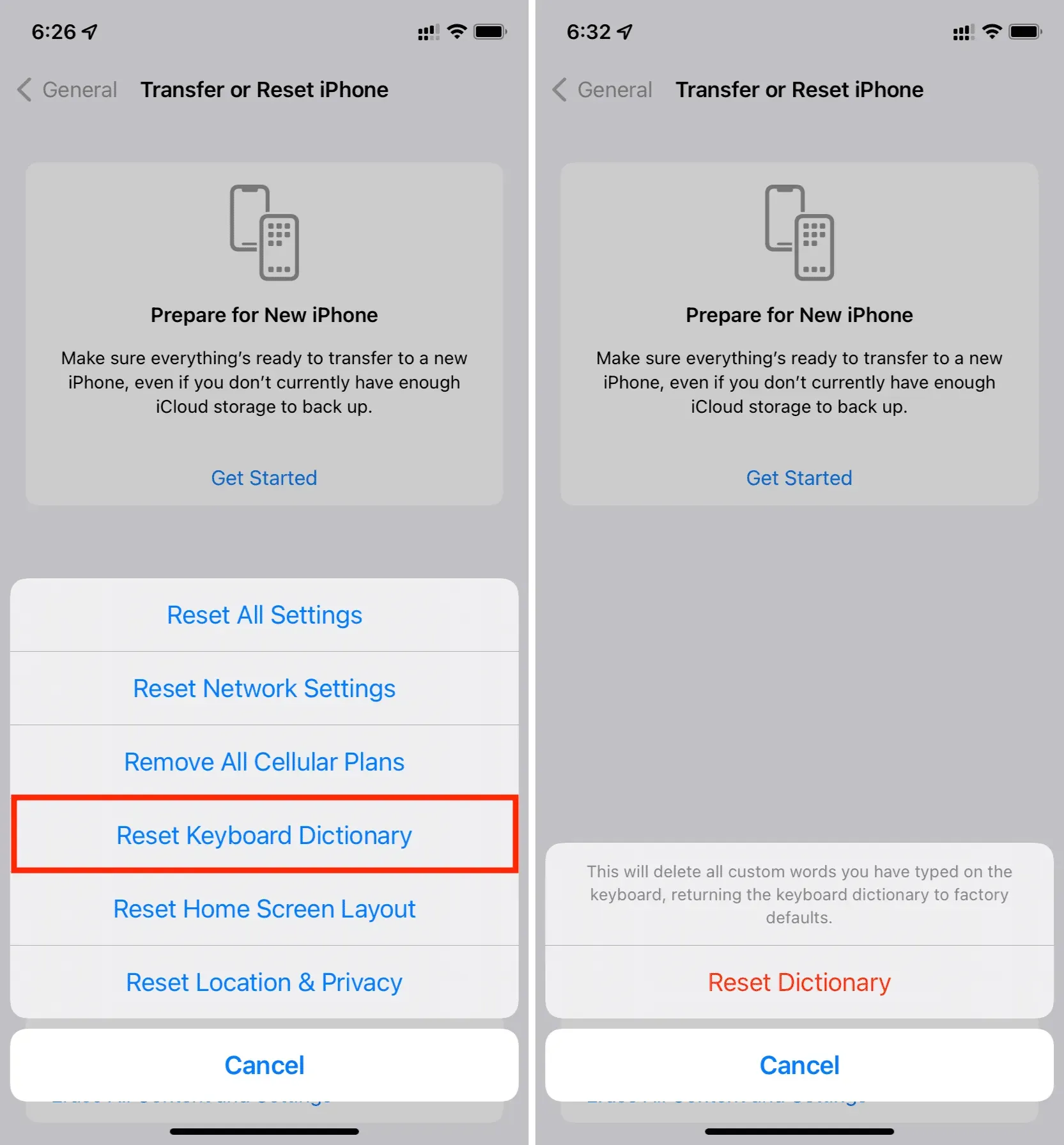
Сброс истории для сторонних клавиатур iPhone
Вышеуказанные шаги влияют только на встроенную клавиатуру iOS от Apple. Если вы используете стороннее приложение для клавиатуры, перейдите в его настройки, чтобы очистить выученные слова. Вот как это сделать в двух самых популярных приложениях для клавиатуры iPhone.
SwiftKey
- Откройте SwiftKey и нажмите «Учетная запись».
- Выберите Настройки данных.
- Нажмите «Удалить мои данные с этого устройства», чтобы сбросить настройки клавиатуры SwiftKey и заставить ее забыть все слова, которые она помнит или выучивает при наборе текста.
- Если вы также вошли в SwiftKey, вы можете нажать «Удалить мои удаленные данные», чтобы убедиться, что все удалено из облака и не синхронизируется при входе в SwiftKey на любом другом устройстве.
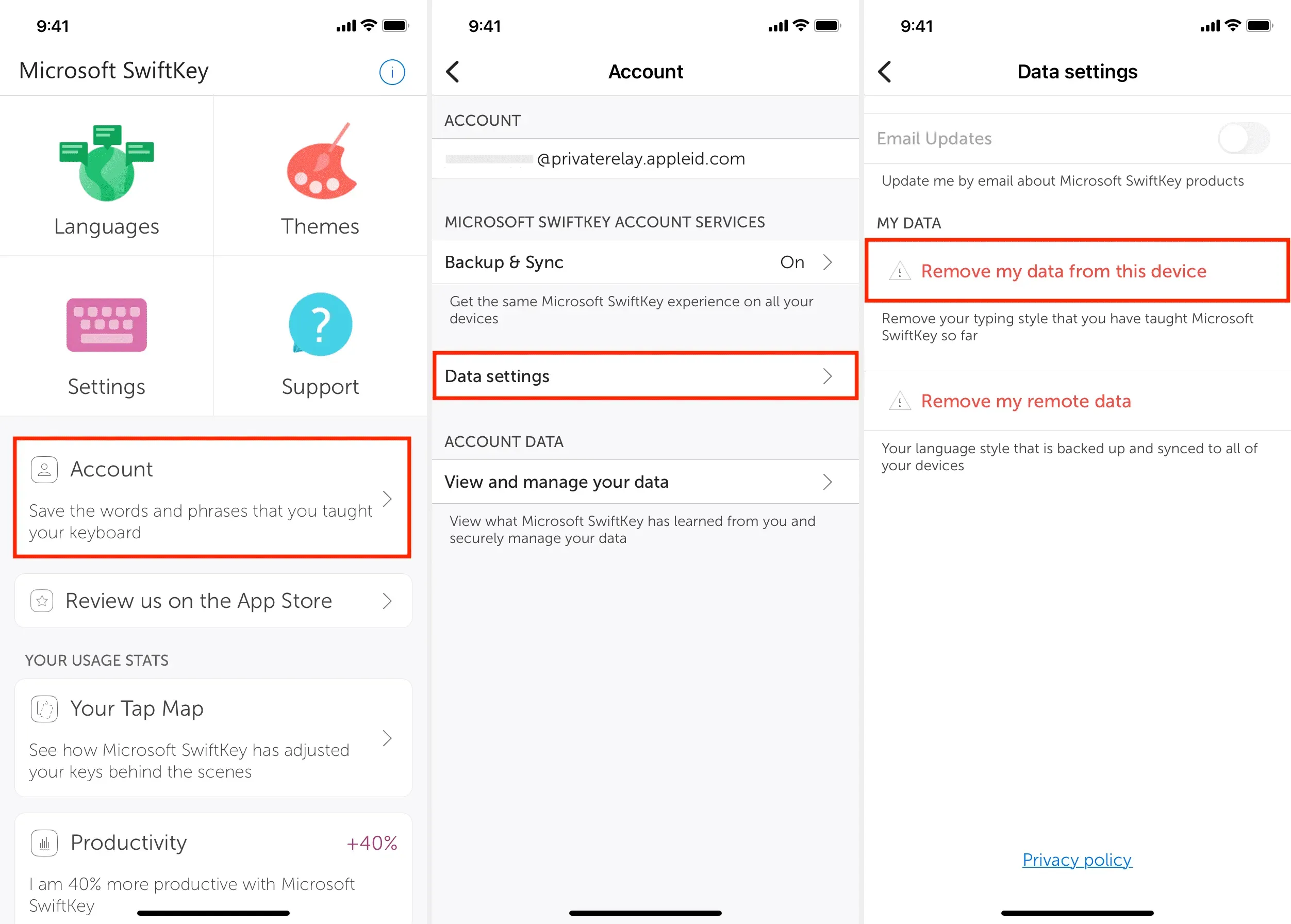
gboard
- Откройте приложение Gboard и нажмите «Настройки клавиатуры».
- Прокрутите вниз и нажмите «Очистить словарь» > «ОК».
- Помимо словаря, вы также можете очистить недавно использованные GIF-файлы.
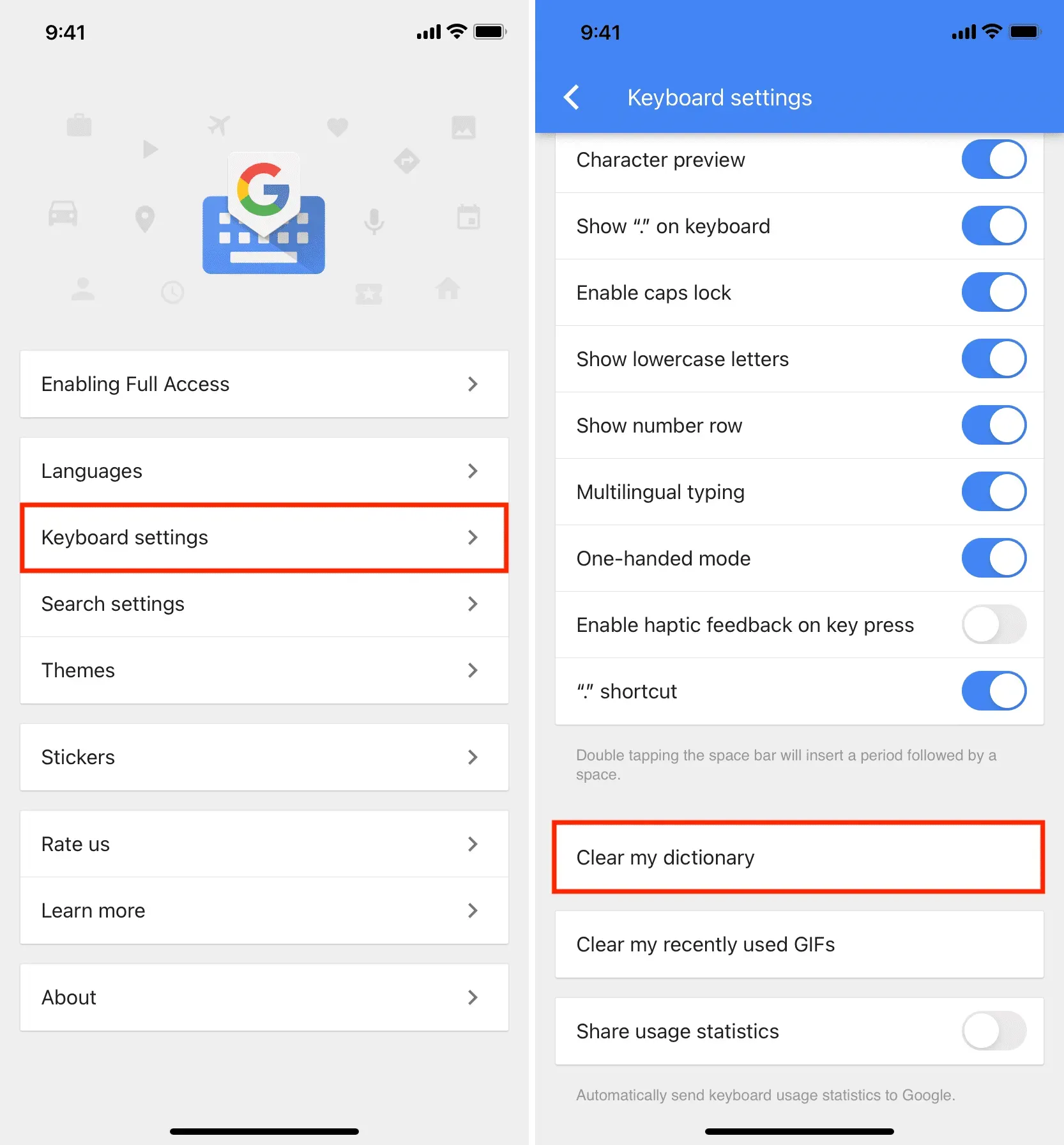
Если приложение клавиатуры не синхронизирует ваш стиль набора текста с облаком, вы также можете удалить и переустановить его, что удалит все, чему оно научилось.
ЧАСТО ЗАДАВАЕМЫЕ ВОПРОСЫ:
Могу ли я увидеть все слова, которые выучил мой iPhone, и удалить их по отдельности?
Ты не сможешь это сделать. Ваш единственный вариант — сбросить всю клавиатуру и удалить все, что она изучила.
Каковы альтернативы очистке всей истории клавиатуры?
Если вы не хотите, чтобы выученные слова отображались на клавиатуре вашего iPhone, перейдите в «Настройки» > «Основные» > «Клавиатура» и отключите «Упреждающий и автозамену». После этого ваша клавиатура iOS не будет предлагать слова, которые вы, возможно, захотите использовать дальше, и не будет исправлять слова, которые, по ее мнению, вы набрали с ошибкой.
Как навсегда запретить клавиатуре iPhone показывать предложения?
Перейдите в «Настройки iPhone» > «Основные» > «Клавиатура» и выключите переключатель «Прогноз». После этого вы не увидите подсказок в верхней части клавиатуры.